
发布时间:2022-12-19 16: 07: 04
品牌型号:神州Gxt8
系统:Windows 10
软件版本:CorelDRAW
大家都知道CDR可以用来绘画以及设计图形,其实CDR除了画图之外还能制作表格。软件中制作表格的功能十分强大,能够多个表格组合排版,提高制作表格效率。想知道怎么使用CDR制作表格吗?这篇文章就告诉大家CDR制作表格不整齐怎么办,CDR制作表格排版的教程。
使用CDR制作单个表格时不必担心表格不整齐的问题,但是如果同时制作多个表格,但是表格之间大小不一,排列不整齐,该怎么将它们合并排列整齐呢?下面向大家演示一下操作方法吧。
如图1所示,使用页面左侧的“表格”工具绘制三个表格后,发现表格并不整齐。
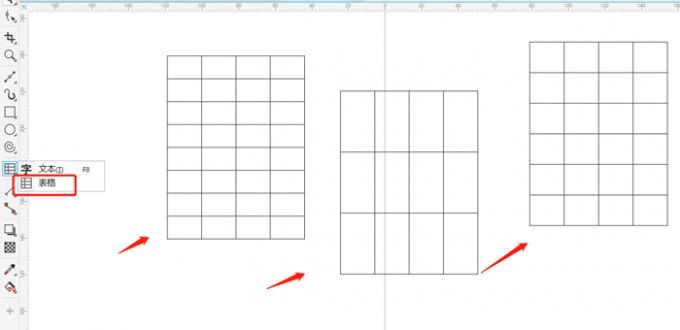
如图2所示,首先点击“挑选”工具,然后挪动表格,使表格的各个边整齐贴合在一起,这样视觉上表格暂时整齐了。
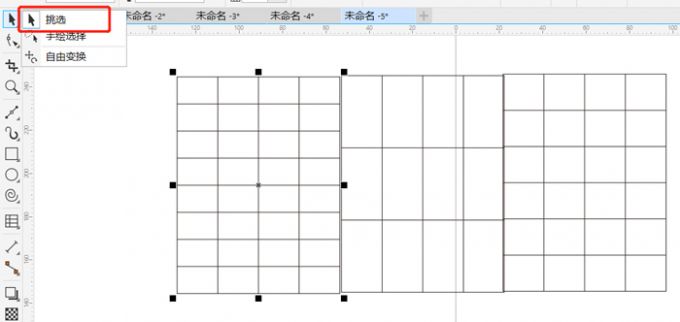
接下来如图3所示,按住键盘“Shift”键后,同时选中三个表格,然后点击鼠标右键,在弹出框中选择“转换为曲线”。
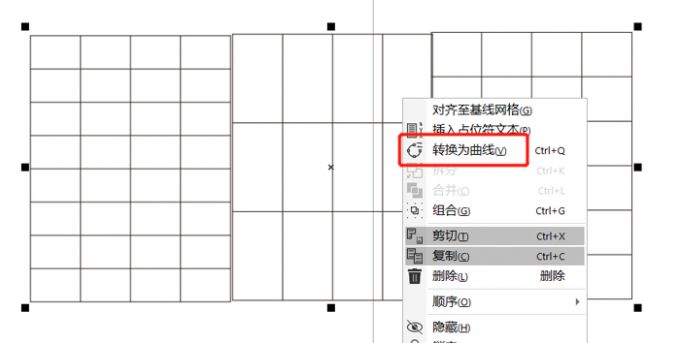
最后如图4所示,在页面上方工具栏中选择“焊接”,这样三个表格就整齐地合并在一起了。
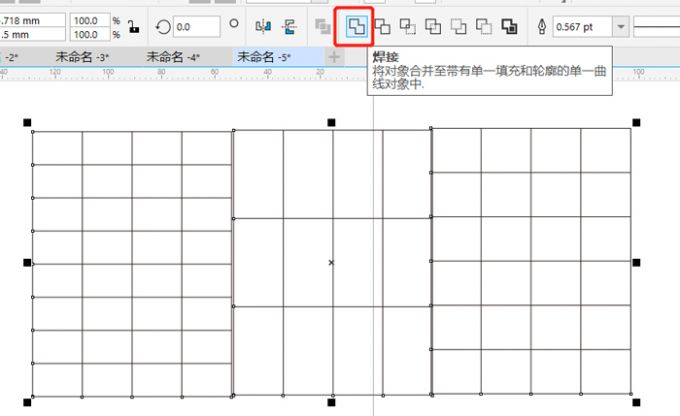
解决了表格不整齐的问题,接下来向大家演示一下表格排版该怎么做吧。表格排版指的是表格中的内容排版,例如文字、数字等内容,当发现文字排列混乱时,那么就需要对其进行统一排版。
如图5所示,在表格中输入文字后,发现每组文字的排列方式都不一样,这个时候需要对文字进行统一排版。
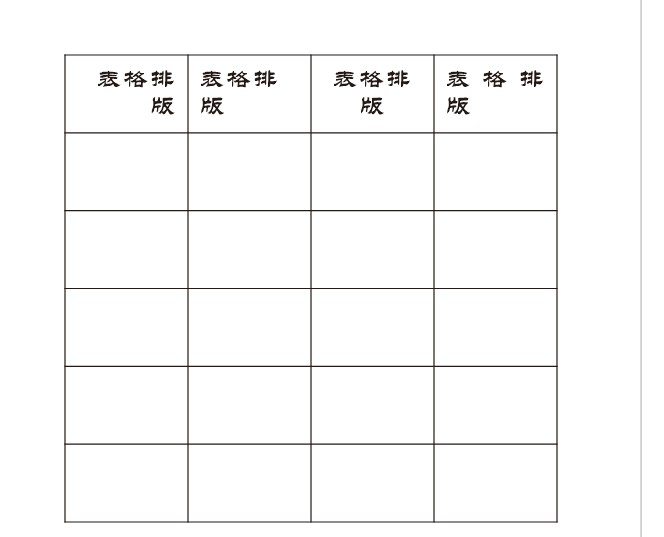
对表格中的文字排版需要用到文本工具,如图6所示,点击页面上方的“文本”工具,并在其中找到“文本”。
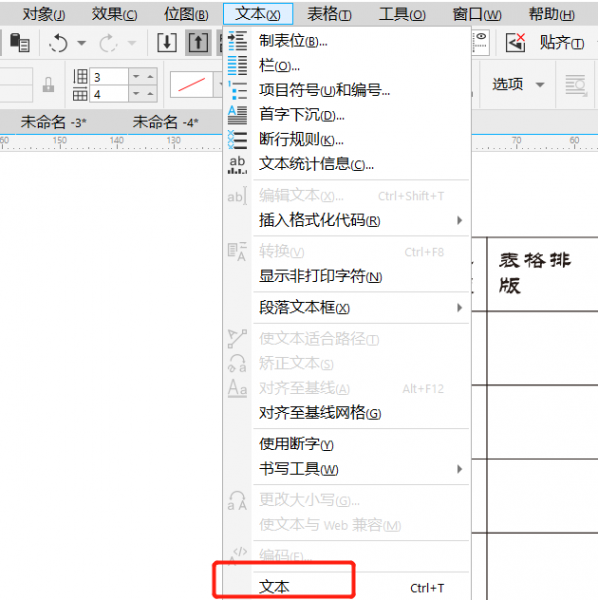
这个时候会弹出文本段落框,随后按住鼠标,连选需要排版的文字表格区域,如图7所示,需要同时排版的表格区域呈蓝色。接下来在段落框中选择文字排列方式,例如选择“两端对齐”排列。
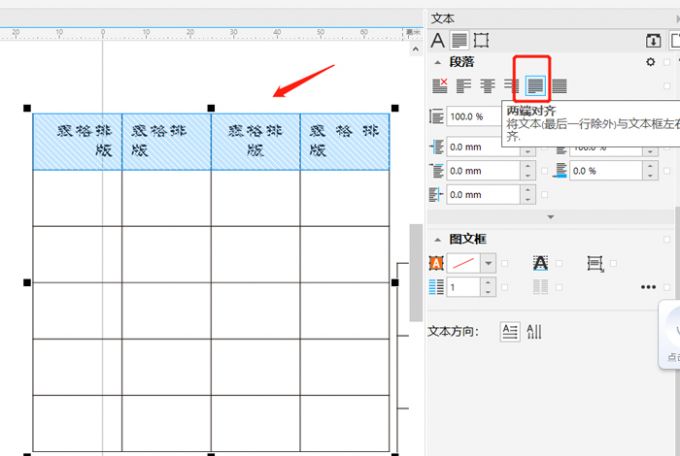
点击“两端对齐”后,效果如图8所示,表格中所有的文字排列方式就都统一了,表格内容排版也做好了。
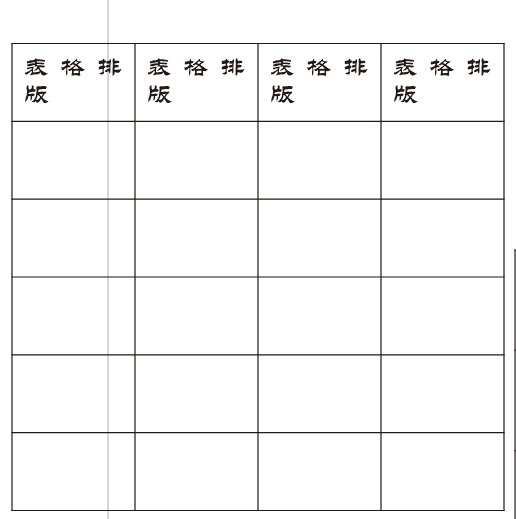
以上就是CDR制作表格不整齐怎么办,CDR制作表格排版的教程的详细介绍。在使用CDR制作表格不整齐的情况下,可以先将表格排列整齐再转换为曲线焊接整齐,如果还需要对表格内容进行排版,可以使用文本工具进一步排版。想知道怎么使用CDR制作表格就按上文步骤试试吧!
署名:fjq
展开阅读全文
︾